更新された4月2024:エラーメッセージの表示を停止し、最適化ツールを使用してシステムの速度を低下させます。 今すぐ入手 このリンク
- ダウンロードしてインストール こちらの修理ツール。
- コンピュータをスキャンしてみましょう。
- その後、ツールは あなたのコンピューターを修理する.
統合ファイル管理ツールのFile Explorerには、自動提案に役立つ機能があります。 有効にすると、[ファイル名を指定して実行]ダイアログボックス、アドレスバー、および[アプリケーションを開く]ダイアログボックスと[アプリケーションを保存]ダイアログボックスに入力した文字と一致する推奨テキストが自動的に表示されます。 それはあなたがあなたの仕事をスピードアップし、時間を節約することを可能にします。
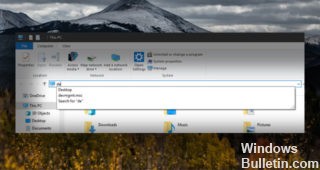
AutoSuggestはWindows 10ではデフォルトで有効になっています。 ファイルエクスプローラの[ファイル名を指定して実行]ボックスまたはアドレスバーに入力を開始すると、 提案された一致のリストを自動的に見る ナビゲーションやコマンド履歴に あなたはそれを完全に入力する代わりに提案を選択することによって時間を節約することができます。
Registry Tweakを使ってファイルエクスプローラの自動補完を無効にします。

ほとんどのシステムではオートコンプリートがデフォルトで有効になっています。 しかし、電源が入っていない場合や電源を切る場合は、レジスタを調整するだけです。 まず、WindowsのキーとキーボードのRのショートカットキーを押して[ファイル名を指定して実行:regedit]ダイアログボックスを開き、Enterキーを押すか[OK]をクリックします。
それから次の道に行きなさい:
2024 年 XNUMX 月の更新:
ファイルの損失やマルウェアからの保護など、このツールを使用してPCの問題を防ぐことができるようになりました。 さらに、最大のパフォーマンスを得るためにコンピューターを最適化するための優れた方法です。 このプログラムは、Windowsシステムで発生する可能性のある一般的なエラーを簡単に修正します。完璧なソリューションが手元にある場合は、何時間ものトラブルシューティングを行う必要はありません。
- ステップ1: PC Repair&Optimizer Toolをダウンロード (Windows 10、8、7、XP、Vista - マイクロソフトゴールド認定)。
- ステップ2:“スキャンの開始PCの問題の原因である可能性があるWindowsレジストリ問題を見つけるため。
- ステップ3:“全て直すすべての問題を解決します。
HKEY_CURRENT_USER \ソフトウェア\ Microsoft \ Windows \現在のバージョン\探索\オートコンプリート
次に、AutoSuggestという名前の新しい文字列値を左側のペインに作成する必要があります。 これを行うには、右クリックして[新規]> [文字列値]を選択し、「自動提案」と入力します。
文字列が作成されたら、それをダブルクリックして、自動補完を有効にするかどうかに応じて、その値をYesまたはNoに設定します。
インターネットオプションのプロパティを使用する
レジストリを変更したくない場合は、インターネットオプションでも変更できます。
Windows PCでスタートメニューを開くか、Windows-Rを使ってスタートウィンドウを開きます。
inetcpl.cplと入力してEnterキーを押し、インターネットオプションを開きます。 ヒント:キーボードショートカットを使用してコントロールパネルモジュールをすばやく開くための便利なガイドをお読みください。
ウィンドウズ10:
詳細設定タブに移動します。
「ファイルエクスプローラーと実行ダイアログでインラインオートコンプリートを使用する」が見つかるまで下にスクロールします。
[OK]をクリックします。

ウィンドウズ7:
[コンテンツ]タブに移動します。
オートコンプリートの横にある設定を有効にします。
「アドレスバー」ボックスのチェックを外します。
[OK]をクリックします。
インターネットオプションを閉じます。
オートコンプリートを無効にする
アドレスバーと[ファイル名を指定して実行]ダイアログボックスの自動補完を有効にするには、上記のレジストリキーで、[補完の追加]の値の値を[はい]に変更します。
この設定は、[InternetExplorerのオプション]タブ> [詳細]から構成できることにも注意してください。
対応するパラメータは、ファイルエクスプローラと[ファイル名を指定して実行]ダイアログボックスの[オンライン自動補完]です。
これにより、アドレスバーと[ファイル名を指定して実行]ダイアログボックスに自動的に追加または追加することができます。
https://superuser.com/questions/484106/how-to-disable-automatic-search-in-windows-explorer
専門家のヒント: この修復ツールはリポジトリをスキャンし、これらの方法のいずれも機能しなかった場合、破損したファイルまたは欠落しているファイルを置き換えます。 問題がシステムの破損に起因するほとんどの場合にうまく機能します。 このツールは、パフォーマンスを最大化するためにシステムも最適化します。 それはによってダウンロードすることができます ここをクリック

CCNA、Web開発者、PCトラブルシューター
私はコンピュータ愛好家で、実践的なITプロフェッショナルです。 私はコンピュータープログラミング、ハードウェアのトラブルシューティング、修理の分野で長年の経験があります。 私はWeb開発とデータベースデザインを専門としています。 また、ネットワーク設計およびトラブルシューティングに関するCCNA認定も受けています。

